Получить удаленную историю чата на Android
Существуют различные приложения для восстановления, которые помогают восстановить потерянные данные. Благодаря тому, что современные смартфоны способны хранить все виды информации, в том числе очень важную и конфиденциальную, уязвимость, связанная с риском для всех важных данных, также возрастает. Если информация будет утеряна или удалена, шансов вернуть ее нет, правда? Нет. Но как восстановить удаленные линейные сообщения?
Существуют различные приложения, которые могут восстановить потерянные данные или информацию за несколько шагов. Мы используем множество приложений для общения и в Google Play Store. Пока мы пользуемся такими приложениями, автоматически получается, что данные чата занимают место в памяти устройства. Это неизменно подвергает данные риску потери. Line — одно из таких приложений для обмена мгновенными сообщениями и звонков. Будучи приложением для обмена сообщениями и вызовами, чат определенно занимает некоторое место. Таким образом, есть вероятность, что данные чата будут удалены. Именно здесь в игру вступают приложения для резервного копирования и восстановления данных Android. В случае Line история чата может быть скопирована и восстановлена при необходимости.
Существуют различные приложения для резервного копирования и восстановления данных, которые можно использовать для резервного копирования и восстановления истории чата Line. Ниже приведены некоторые способы восстановления данных Android с помощью DrFoneTool:
- Часть 1: Как восстановить историю чата с помощью DrFoneTool — восстановление данных (Android)
- Часть 2: Резервное копирование истории чата линии для устройств Android
- Часть 3: Резервное копирование истории чата линии на устройствах iOS
- Часть 4: Восстановление файлов резервной копии Line на iOS
Часть 1: Как восстановить историю чата с помощью DrFoneTool — восстановление данных (Android)
Прежде всего скачайте и запустите DrFoneTool на компьютере для Android.

После запуска DrFoneTool подключите Android-устройство к компьютеру с помощью USB-кабеля. Убедитесь, что функция отладки по USB включена на устройстве Android, если нет, при подключении устройства Android появится всплывающее сообщение, в котором можно включить отладку по USB.

После того, как устройство было правильно подключено и обнаружено программой, пришло время выбрать типы файлов для сканирования. Итак, выберите тип данных для восстановления.

Нажмите «Далее», чтобы продолжить процесс восстановления данных.
Сканируйте устройство Android на наличие потерянных данных, нажав «Пуск», чтобы начать. Это начнет анализировать и сканировать устройство на наличие потерянных данных, которые необходимо восстановить.
Здесь есть два режима. Глядя на описание, можно выбрать «Стандартный режим» или «Расширенный режим» в зависимости от требований. В идеале лучше выбрать «Стандартный режим», так как он работает быстрее. «Расширенный режим» можно выбрать, если «Стандартный режим» не работает.

Теперь процесс сканирования займет несколько минут в зависимости от количества потерянных данных, прежде чем программа восстановит удаленные данные.

На экране устройства может мигать авторизация суперпользователя. Нажмите «Разрешить» для подтверждения.
После того, как программа завершит сканирование устройства на наличие потерянных данных, найденные данные можно будет просмотреть один за другим. Теперь проверьте элементы, предварительно просмотрев их, которые необходимо восстановить.
Нажмите «Восстановить», чтобы восстановленные элементы были сохранены на компьютере.
Часть 2: Резервное копирование истории чата с помощью DrFoneTool – Резервное копирование и восстановление (Android)
Благодаря функции резервного копирования и восстановления данных Android от Wondershare DrFoneTool, данные Android могут быть легко скопированы. Эта программа помогает создавать резервные копии данных, а затем выборочно восстанавливать данные, когда это необходимо.
Прежде всего, запустите программу и выберите опцию «Резервное копирование и восстановление».
После запуска программы подключите Android-устройство к компьютеру с помощью USB-кабеля и дайте DrFoneTool обнаружить устройство.

Теперь после подключения устройства выберите типы файлов для резервного копирования с помощью программы. DrFoneTool поддерживает множество различных типов файлов, а история чата является одним из данных приложения, выберите данные приложения в качестве типа для резервного копирования. Вы даже можете выбрать другие типы файлов для резервного копирования, как показано на рисунке ниже.

Но следует отметить одну вещь: для резервного копирования данных приложения на устройстве Android потребуется рутирование устройства.
После выбора типов данных нажмите «Резервное копирование», чтобы начать процесс. Процесс займет несколько минут в зависимости от размера резервных копий данных.

После завершения резервного копирования нажмите «Просмотреть резервную копию», которая находится в левом нижнем углу.
Содержимое резервной копии теперь можно просмотреть, нажав «Просмотр».

Теперь вы можете выборочно восстанавливать содержимое из резервной копии, когда это необходимо.
Нажмите «Восстановить» и выберите файл резервной копии, который присутствует на компьютере. Вы можете выбрать данные, которые должны быть восстановлены. Нажмите «Восстановить» после выбора типа данных и файлов для восстановления.

Программа потребует авторизации в процессе восстановления. Нажмите «ОК» после разрешения авторизации для продолжения.

Весь процесс займет еще несколько минут.
Эта программа не извлекает и не восстанавливает историю чата, которая была очищена. Необходимо создать резервную копию данных чата с помощью этой программы, чтобы предотвратить дальнейшую потерю, поскольку файл резервной копии можно использовать в любое время, если история чата будет удалена.
Часть 3: Резервное копирование и восстановление линии iOS
Запустите DrFoneTool и нажмите «Резервное копирование и восстановление». Это покажет список инструментов, как показано на рисунке ниже.

Выберите «Резервное копирование и восстановление iOS LINE» из списка инструментов. Подключите iPhone к компьютеру с помощью USB-кабеля и разрешите его автоматическое обнаружение с помощью DrFoneTool.
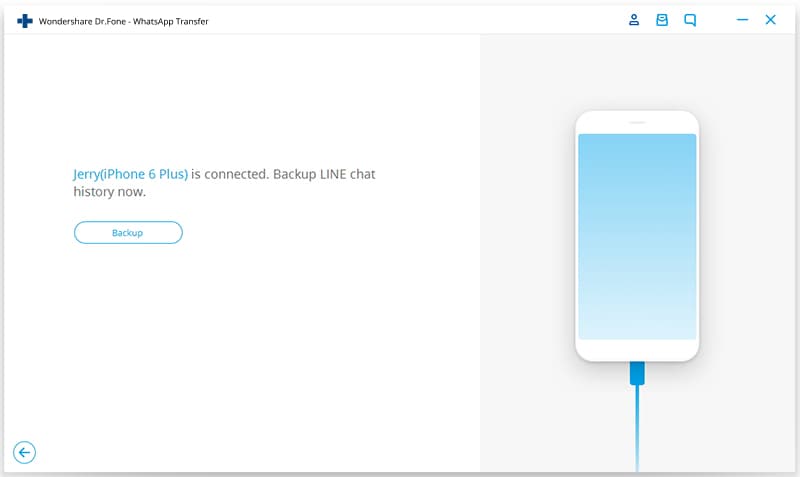
Нажмите «Резервное копирование», чтобы начать процесс резервного копирования после того, как телефон будет распознан.

Вы можете нажать «Просмотреть», чтобы просмотреть файлы резервных копий.

Теперь, после завершения процесса резервного копирования, восстановление файлов резервных копий может быть выполнено в любое время.
Часть 4: Восстановление файлов резервной копии Line
Нажмите «Просмотреть предыдущий файл резервной копии>>», чтобы проверить файл резервной копии линии.
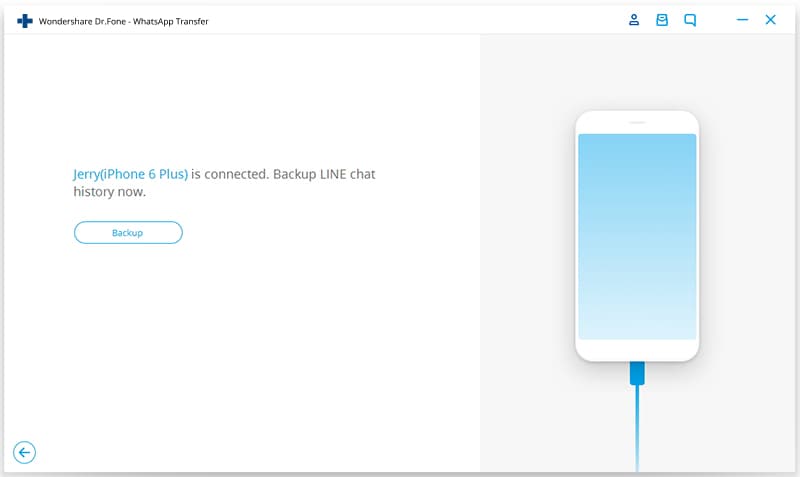
Список файлов резервных копий Line можно увидеть, выбрать и просмотреть, нажав «Просмотр».

После завершения сканирования все сообщения и вложения линейного чата могут быть просмотрены. Теперь восстановите или экспортируйте их, нажав «Восстановить на устройство». Это позволит экспортировать данные на ПК.
DrFoneTool позволяет восстанавливать или экспортировать данные целиком и не позволяет выборочно выбирать файлы для восстановления или экспорта.

Весь процесс можно отменить, перезапустив DrFoneTool и выбрав опцию «Отменить восстановление». Отменить можно только последнее восстановление.
Итак, вот некоторые из способов восстановления истории чата путем извлечения данных с помощью программ на ПК.
последние статьи